របៀបបិទ DMs នៅលើ Instagram (បិទសារ Instagram)
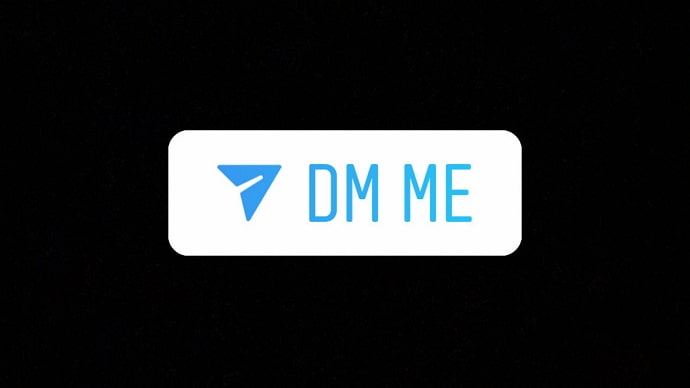
តារាងមាតិកា
បិទ DMs Instagram៖ ទោះបីជា Instagram មានប្រជាប្រិយភាពបំផុតសម្រាប់មាតិកាដែលគួរឱ្យចាប់អារម្មណ៍ និងច្នៃប្រឌិតដែលបានបង្ហោះនៅលើវេទិកានេះ វាមានមុខងារជាច្រើនទៀតដែលត្រូវបានប្រើប្រាស់យ៉ាងម៉ត់ចត់ដោយ Instagrammers ផងដែរ។ Instagram DM គឺជាមុខងារគួរឱ្យចាប់អារម្មណ៍មួយ។ សម្រាប់អ្នកដែលទើបនឹងកើតនេះ DM តំណាងឱ្យសារដោយផ្ទាល់ ហើយសំដៅទៅលើមុខងារផ្ញើសារនៃវេទិកាប្រព័ន្ធផ្សព្វផ្សាយសង្គមនេះ។
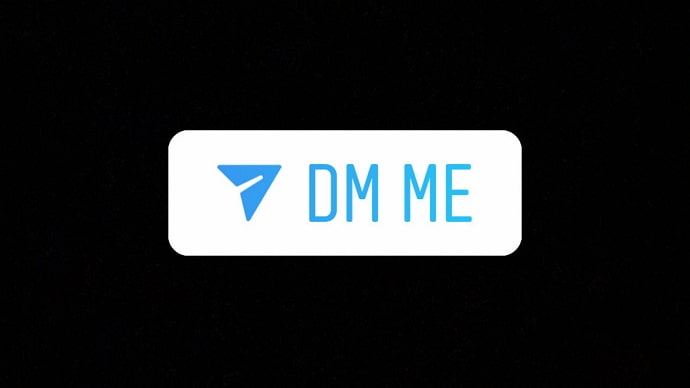
ខណៈពេលដែល DM មានលក្ខណៈពិសេសគួរឱ្យចាប់អារម្មណ៍មួយចំនួន រួមទាំងប្រធានបទផ្ទៃខាងក្រោយផងដែរ។ កំណត់ចំណាំសំឡេង ស្ទីគ័រ GIFs emojis និងច្រើនទៀត ជាទូទៅវាមិនត្រូវបានគេចាត់ទុកថាងាយស្រួលប្រើដូច WhatsApp នោះទេ។ ទោះជាយ៉ាងណាក៏ដោយ តើនៅពេលណាដែលវាធ្លាប់បញ្ឈប់មនុស្សពីការប្រើប្រាស់មុខងារមួយ?
មាន Instagrammers ជាច្រើនដែលឆ្កួតនឹង DMing មិត្តភ័ក្តិរបស់ពួកគេរាល់ reel ឬ meme ដែលទាក់ទងគ្នាដែលពួកគេឃើញនៅលើ feed របស់ពួកគេ។ ហើយបន្ទាប់មកមានអ្នកដែលមិនសូវចាប់អារម្មណ៍លើការផ្ញើសារនៅលើ Instagram ។ ហើយប្រសិនបើអ្នកជាកម្មសិទ្ធិរបស់ប្រភេទទីពីរ ប្លុកនេះត្រូវបានសរសេរសម្រាប់អ្នក។
សូមមើលផងដែរ: វិធីបញ្ឈប់ CAPTCHA នៅលើ Omegleថ្ងៃនេះ យើងនឹងនិយាយអំពីថាតើអ្នកអាចកម្ចាត់ DMs នៅលើ Instagram បានឬអត់។ យើងក៏នឹងពិភាក្សាផងដែរអំពីវិធីដោះស្រាយសំណើ DM របៀបការពារនរណាម្នាក់ពីការផ្ញើ DM ឱ្យអ្នក និងរបៀបគ្រប់គ្រងការជូនដំណឹង DM ដែល Instagram ផ្ញើមកអ្នក។
នៅជាមួយយើងរហូតដល់ទីបញ្ចប់ដើម្បីស្វែងយល់បន្ថែម!
របៀបបិទ DMs នៅលើ Instagram (បិទសារ Instagram)
យើងទាំងអស់គ្នាអាចយល់ស្របថា ពេលខ្លះការអាន DMs ច្រើនពេកអាចមានបញ្ហាសម្រាប់មនុស្ស ជាពិសេសប្រសិនបើពួកគេកំពុងប្រើវេទិកាសម្រាប់តែការកម្សាន្ត និងមិនមែនសម្រាប់ការចូលរួម។ តើអ្នកឆ្លងកាត់រឿងស្រដៀងគ្នាទេ? ជាការប្រសើរណាស់ អ្នកមិនចាំបាច់ព្រួយបារម្ភទៀតទេ ព្រោះយើងនៅទីនេះដើម្បីផ្តល់ឱ្យអ្នកនូវដំណោះស្រាយចំពោះបញ្ហានេះ។
សូមមើលផងដែរ: របៀបមើល Reels ដែលបានមើលថ្មីៗនៅលើ Instagram (Instagram Reels History)ដូច្នេះ គោលដៅរបស់យើងនៅទីនេះគឺដើម្បីធានាថាគ្មាននរណាម្នាក់នៅខាងក្រៅបណ្តាញរបស់អ្នកគួរតែអាចផ្ញើរបស់អ្នក DM សំណូមពរមែនទេ? អនុវត្តតាមជំហានទាំងនេះជាមួយយើងដើម្បីធ្វើឱ្យវាកើតឡើងសម្រាប់គណនីរបស់អ្នក។
វិធីទី 1៖ បិទការស្នើសុំសារដោយផ្ទាល់ពីការកំណត់
- បើកកម្មវិធី Instagram នៅលើទូរសព្ទរបស់អ្នក ហើយចូលគណនីរបស់អ្នក។
- ចូលទៅកាន់ប្រវត្តិរូបរបស់អ្នកដោយចុចលើរូបតំណាងទម្រង់តូចនៅជ្រុងខាងក្រោមខាងស្តាំនៃអេក្រង់។
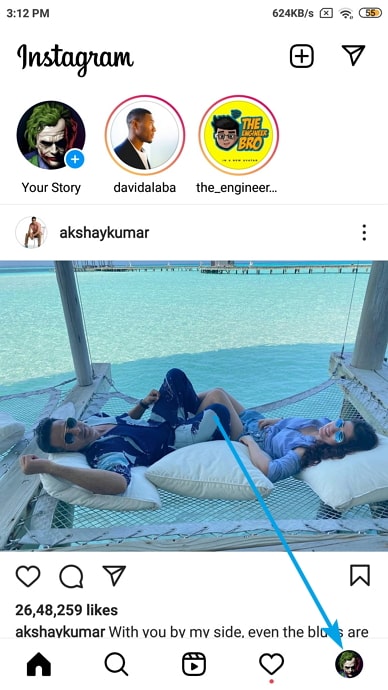
- បន្ទាប់ពីនោះចុចលើបន្ទាត់បីនៅលើ ជ្រុងខាងស្តាំខាងលើ។
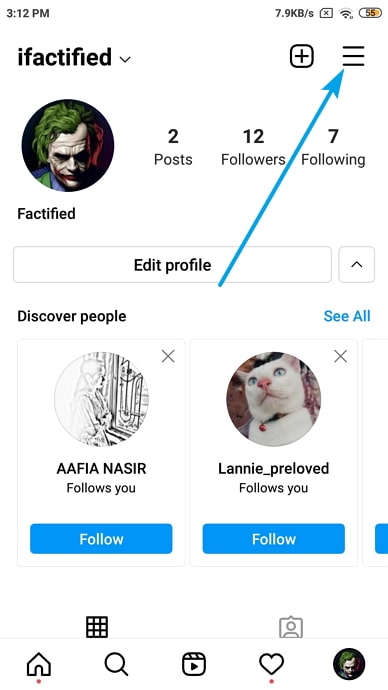
- អ្នកនឹងឃើញបញ្ជីជម្រើសដែលរំកិលឡើងពីខាងក្រោមនៃអេក្រង់ ដោយមាន ការកំណត់ ត្រូវបានសរសេរនៅខាងស្តាំខាងលើ។ ចុចលើជម្រើសដើម្បីចូលទៅកាន់ទំព័រ ការកំណត់ ។
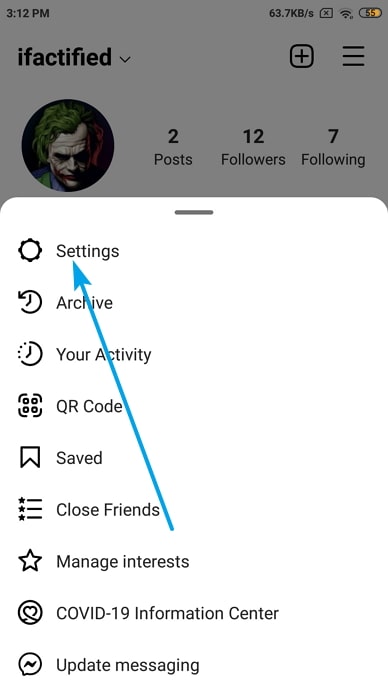
- នៅទីនេះ អ្នកនឹងឃើញជម្រើសជាច្រើន ដោយជម្រើសទីបីគឺ ឯកជនភាព ដោយមានរូបតំណាងចាក់សោតូចមួយនៅជាប់វា។ ប៉ះលើសោ។
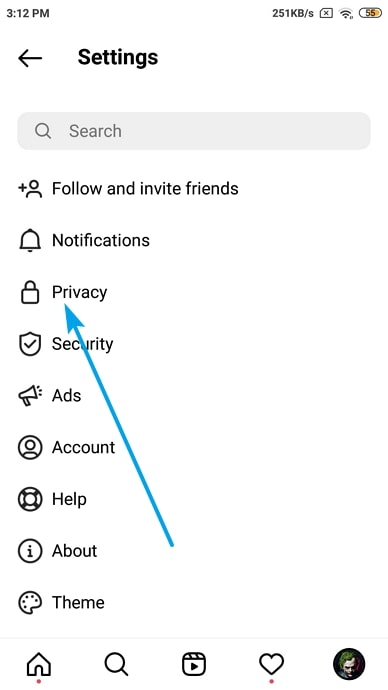
- រំកិលចុះក្រោមរហូតដល់អ្នកអាចរកឃើញជម្រើស សារ ហើយជ្រើសរើសវា។ វានឹងនាំអ្នកទៅកាន់ផ្នែក ការគ្រប់គ្រងសារ ផ្នែក។
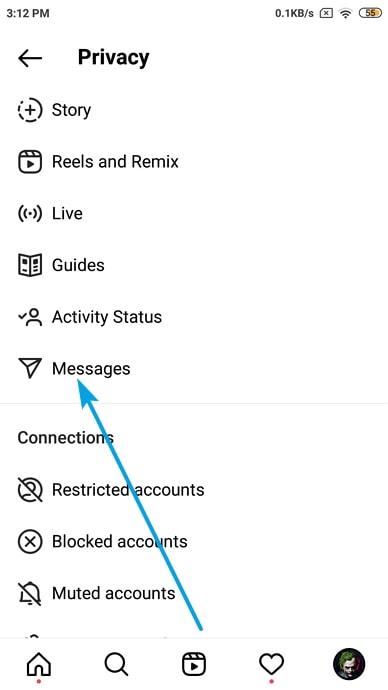
- វាមកពីទំព័រនេះដែលអ្នកអាចគ្រប់គ្រងអ្នកដែលទទួល DMs មកអ្នក ហើយថាតើអ្នកឬអត់ ចង់ទទួល DMs ទាំងអស់គ្នា។ ទៅកាន់ផ្នែកទីពីរនៃទំព័រដែលមាន ផ្សេងទៀត។មនុស្ស សរសេរពីលើ។ តើអ្នកអាចមើលឃើញជម្រើស "ផ្សេងទៀតនៅលើ Instagram" នៅទីនេះទេ? ចុចលើវា។
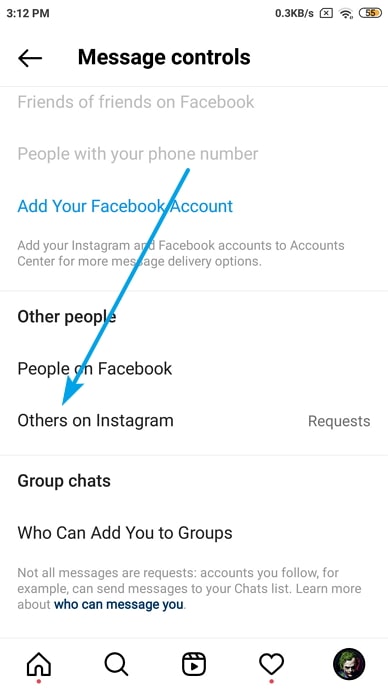
- អ្នកនឹងឃើញជម្រើសពីរ ដោយមានការសរសេរ "Deliver requests to:" នៅខាងលើ។ តាមលំនាំដើម វាត្រូវបានកំណត់ជាជម្រើសដំបូងនៃ សំណើសារ ដូច្នេះអ្នកអាចឃើញសញ្ញាធីកពណ៌ខៀវនៅជាប់វា។
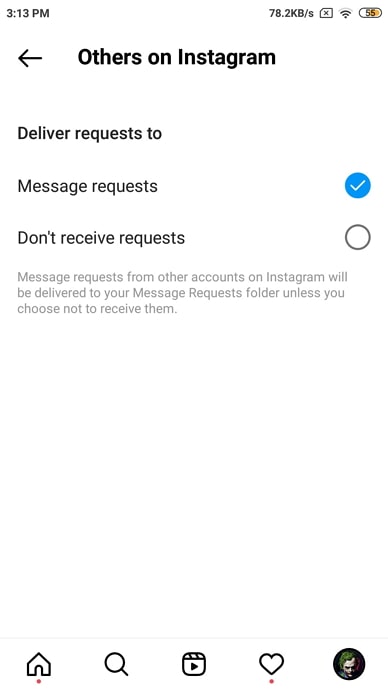
- ប៉ុន្តែប្រសិនបើអ្នកមិនធ្វើ 'មិនចង់ទទួលសំណើ DM ទេ អ្វីដែលអ្នកត្រូវធ្វើគឺគូសរង្វង់ទទេនៅជាប់ កុំទទួលសំណើ ហើយរង់ចាំវាធ្វើបច្ចុប្បន្នភាពលើគណនីរបស់អ្នក។
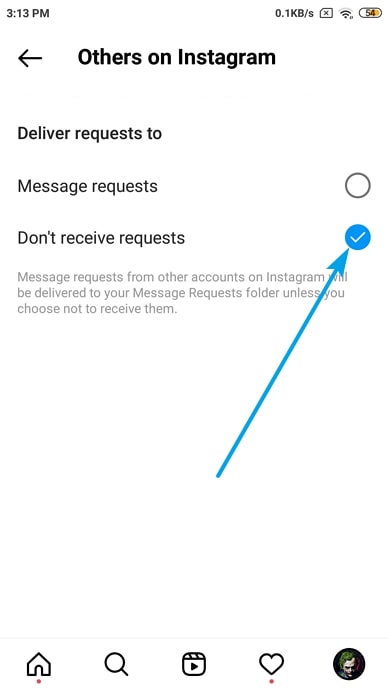
ចាប់ពីពេលនេះតទៅ អ្នកនឹងមិនត្រូវឆ្លងកាត់សំណើរ DM ណាមួយឡើយ រហូតទាល់តែអ្នកត្រលប់មកទីនេះ ហើយផ្លាស់ប្តូរការកំណត់នេះនៅពេលអនាគត។
វិធីទី 2៖ ដាក់កម្រិតអ្នកប្រើប្រាស់
នៅក្នុង ផ្នែកចុងក្រោយ យើងបាននិយាយអំពីរបៀបដោះស្រាយបញ្ហានៃសំណើ DM ។ ដំណោះស្រាយចំពោះបញ្ហានេះគឺដាក់កំហិតអ្នកគ្រប់គ្នាដែលមិនតាមអ្នកពីការផ្ញើសំណើ DM មកអ្នក។
ប៉ុន្តែចុះយ៉ាងណាបើបញ្ហារបស់អ្នកកាន់តែស្មុគស្មាញ? ប្រហែលជាមានមនុស្សដែលអ្នកបានភ្ជាប់ជាមួយនៅលើ Instagram ប៉ុន្តែអ្នកមិនធ្វើអន្តរកម្មជាមួយពួកគេនៅលើវេទិកានោះទេ។ ជាការប្រសើរណាស់ អ្នកតែងតែអាចរារាំងពួកគេក្នុងករណីនោះ ប៉ុន្តែប្រសិនបើអ្នកស្គាល់ពួកគេដោយផ្ទាល់ វាហាក់ដូចជាអរិភាពពេកមែនទេ?
ដូច្នេះ តើអ្នកអាចធ្វើអ្វីទៀតអំពីមនុស្សទាំងនេះ និងសាររបស់ពួកគេ? កុំបារម្ភ; យើងបានរកឃើញបញ្ហារបស់អ្នករួចហើយ ហើយនៅទីនេះដើម្បីជួយ។ តើអ្នកបានលឺអំពីការរឹតបន្តឹងគណនីនៅលើ Instagram ទេ? ព្រោះនោះជាអ្វីដែលអ្នកនឹងធ្វើជាមួយបុគ្គលនេះ។
ទោះបីជាការដាក់កម្រិតនរណាម្នាក់នៅលើ Instagram គឺជាកិច្ចការដ៏ងាយស្រួលមួយ យើងនឹងណែនាំអ្នកឱ្យឆ្លងកាត់វាបានយ៉ាងឆាប់រហ័ស៖
- បើកកម្មវិធី Instagram នៅលើស្មាតហ្វូនរបស់អ្នក ហើយចូលទៅកាន់ផ្ទាំងរុករកដោយចុចលើរូបតំណាងស្វែងរក។
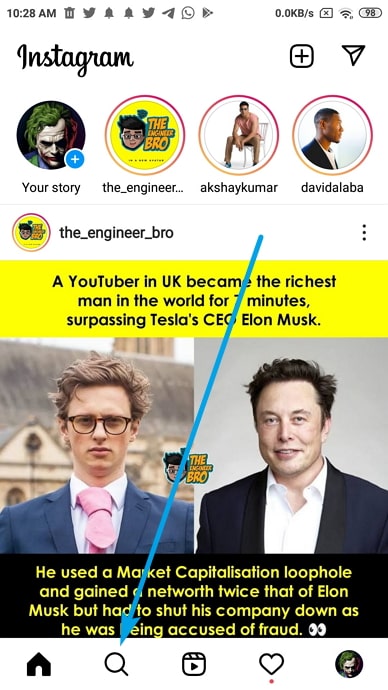
- វាយឈ្មោះ ឬឈ្មោះអ្នកប្រើប្រាស់របស់អ្នកដែលគណនីរបស់អ្នកចង់ដាក់កម្រិតទៅក្នុងរបារស្វែងរកនៅខាងលើ។
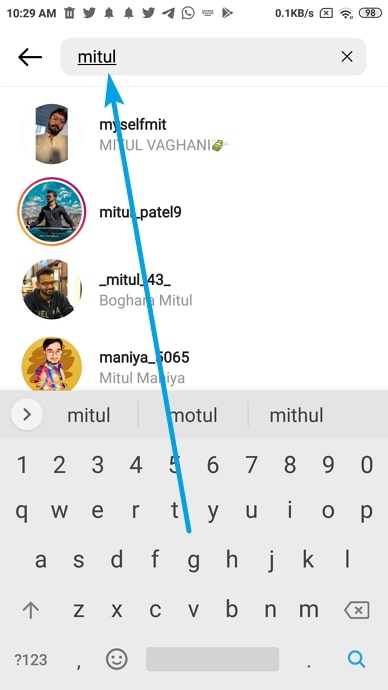
- នៅពេលដែលអ្នក វាយបញ្ចូលឈ្មោះរបស់ពួកគេ ហើយចុចស្វែងរក នោះប្រហែលជាគណនីដំបូងដែលលេចឡើងក្នុងបញ្ជី (លុះត្រាតែអ្នកស្គាល់មនុស្សពីរនាក់ដែលមានឈ្មោះនោះ ឬពួកគេមានគណនីពីរដែលពួកគេតាមដានអ្នក)។ នៅពេលអ្នករកឃើញគណនីរបស់ពួកគេ សូមចុចលើវាដើម្បីចូលទៅកាន់កម្រងព័ត៌មានរបស់ពួកគេ។
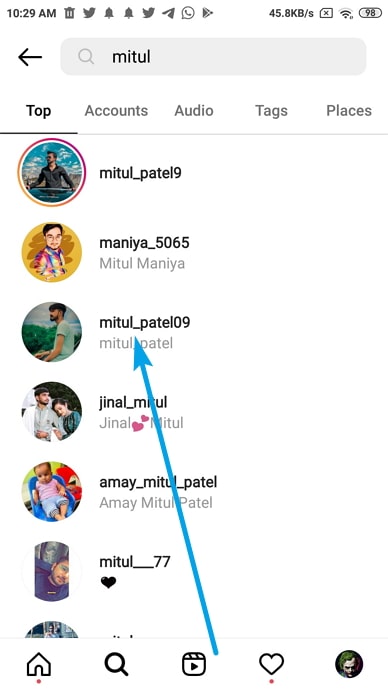
- នៅពេលដែលអ្នកនៅលើប្រវត្តិរូបរបស់ពួកគេ សូមចូលទៅកាន់ចំណុចបីនៅជ្រុងខាងស្តាំខាងលើ ហើយចុច នៅលើវា។
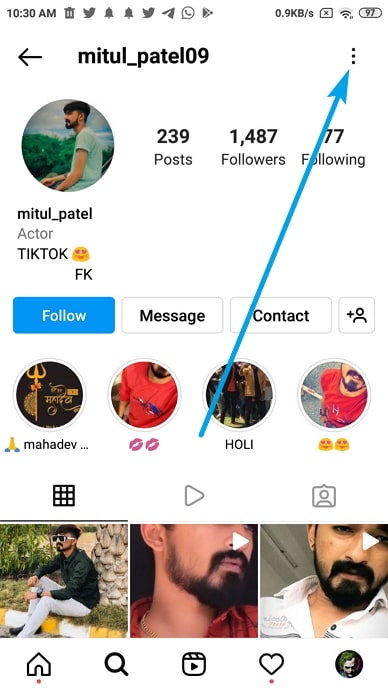
- នៅពេលធ្វើវា អ្នកនឹងឃើញបញ្ជីជម្រើសដែលរំកិលឡើងពីខាងក្រោម។ នៅក្នុងបញ្ជី ជម្រើសទីបីដែលអ្នកនឹងឃើញគឺ ដាក់កម្រិត ចុចលើវា។
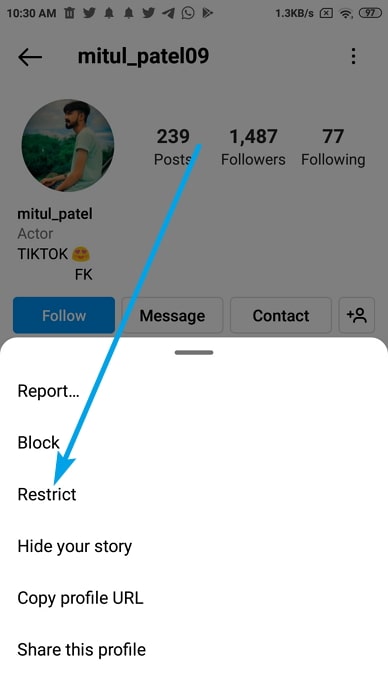
ប្រសិនបើអ្នកចង់បញ្ច្រាសវានៅពេលអនាគត សូមអនុវត្តតាមនីតិវិធីដូចគ្នា ; ជំនួសឱ្យការដាក់កម្រិត អ្នកនឹងឃើញជម្រើស មិនរឹតបន្តឹង ដែលអ្នកត្រូវចុចលើ។
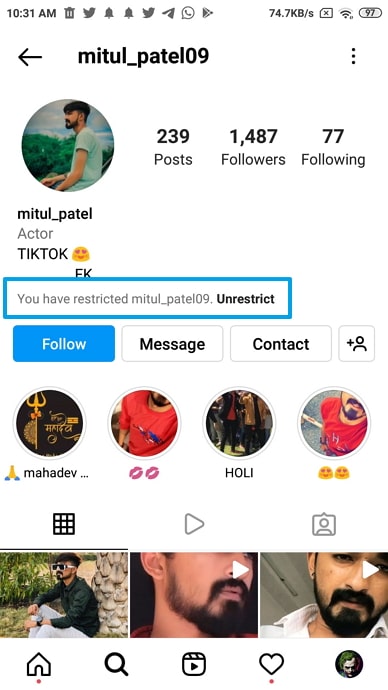
ឥឡូវនេះ អ្នកប្រហែលជាឆ្ងល់ថាតើការដាក់កម្រិតនរណាម្នាក់មានន័យយ៉ាងណា។ តើបុគ្គលនេះមិនអាចផ្ញើសារទៅអ្នកបានទៀតទេ? មិនប្រាកដទេ។ បន្តអានដើម្បីស្វែងយល់អំពីរបៀបដែលការដាក់កម្រិតនរណាម្នាក់ធ្វើការ។
តើមានអ្វីកើតឡើងនៅពេលដែលអ្នកដាក់កម្រិតនរណាម្នាក់នៅលើ Instagram?
ដូច្នេះ នៅពេលដែលអ្នកដាក់កម្រិតនរណាម្នាក់នៅលើ Instagram នោះគឺជារឿង ការផ្លាស់ប្តូរនោះ៖
នៅក្នុងលក្ខខណ្ឌនៃ DMs វាមានន័យថាបុគ្គលនេះនឹងមិនអាចផ្ញើ DMs ឱ្យអ្នកបានទៀតទេ។ ផ្ទុយទៅវិញ សារណាមួយដែលពួកគេផ្ញើមកអ្នកនឹងទៅត្រង់សំណើ DM របស់អ្នក។ អ្នកក៏នឹងមិនត្រូវបានជូនដំណឹងអំពីការទទួលបានសំណើ DM នេះទេ ហើយនឹងអាចមើលឃើញវានៅពេលដែលអ្នកបើកថតសំណើ DM របស់អ្នកដោយដៃ។ ជាចុងក្រោយ បុគ្គលនេះក៏នឹងមិនត្រូវបានជូនដំណឹងផងដែរ នៅពេលអ្នកបើកសំណើ DM របស់ពួកគេ។

